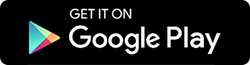Como aumentar a força do sinal do Android e do iPhone?
Publicados: 2019-05-18Aqui estão algumas dicas que ajudarão você a lidar com a má recepção do sinal no seu Android e iPhone.
Se você deseja aumentar a intensidade do sinal do seu Android e iPhone, precisa entender alguns conceitos básicos sobre como os telefones celulares funcionam. Quando os sinais de telefones celulares passam por obstruções como paredes, vidros de janelas, paredes grossas, montanhas, colinas, etc, eles ficam consideravelmente fracos. Certamente, não podemos fazer muito sobre essas obstruções. Além disso, às vezes, devido a mudanças climáticas repentinas, como chuvas, tempestades, etc., a recepção do telefone fica fraca ou bloqueada. Nesses casos, não podemos fazer nada. Mas, ao se livrar da desordem interna e seguir as dicas mencionadas abaixo, você certamente pode aumentar a força do sinal móvel.
Às vezes, apenas ativando/desativando o modo Avião, você pode corrigir o problema. Enquanto outras vezes você precisará tomar medidas drásticas para aumentar a força do sinal móvel do Android e do iPhone.
Leia também: Recursos do Android que ainda estão por vir no iPhone
Habilitar desabilitar o modo avião
A maneira mais simples e rápida de aumentar o problema do sinal de celular é alternar a conexão do telefone. Para isso, você precisará tentar ativar/desativar o modo Avião no Android e no iPhone.
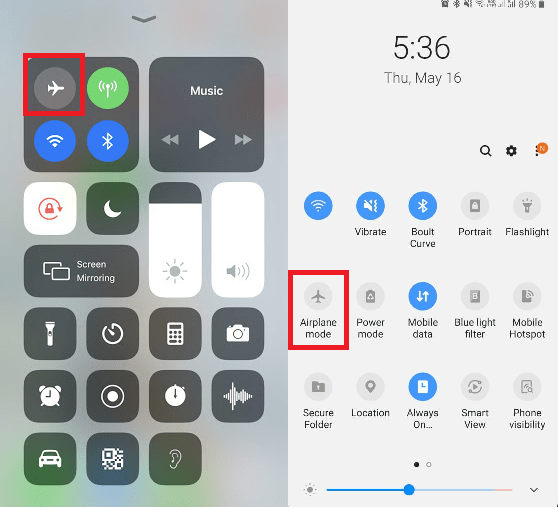
iPhone : Abra o Centro de Controle do iPhone, o usuário do iPhone X precisará deslizar para baixo a partir do canto direito, enquanto os usuários antigos do iPhone precisam deslizar para cima na parte inferior da tela. Agora, toque no ícone do avião e aguarde 30 segundos permitindo que as redes celulares e o Wi-Fi se desconectem. Uma vez feito, desative o modo Avião e verifique o sinal do telefone.
Android : deslize para baixo para abrir o painel Configurações rápidas. Aqui, toque no ícone do avião e aguarde 30 segundos ou para que seu telefone se desconecte completamente das redes Wi-Fi e celulares conectadas. Uma vez desconectado novamente, toque no modo Avião para desativá-lo.
Reinicie seu telefone
Não há muita diferença entre um computador e um smartphone. Assim como você reinicia seu PC para corrigir problemas, você pode fazer o mesmo com seu smartphone.
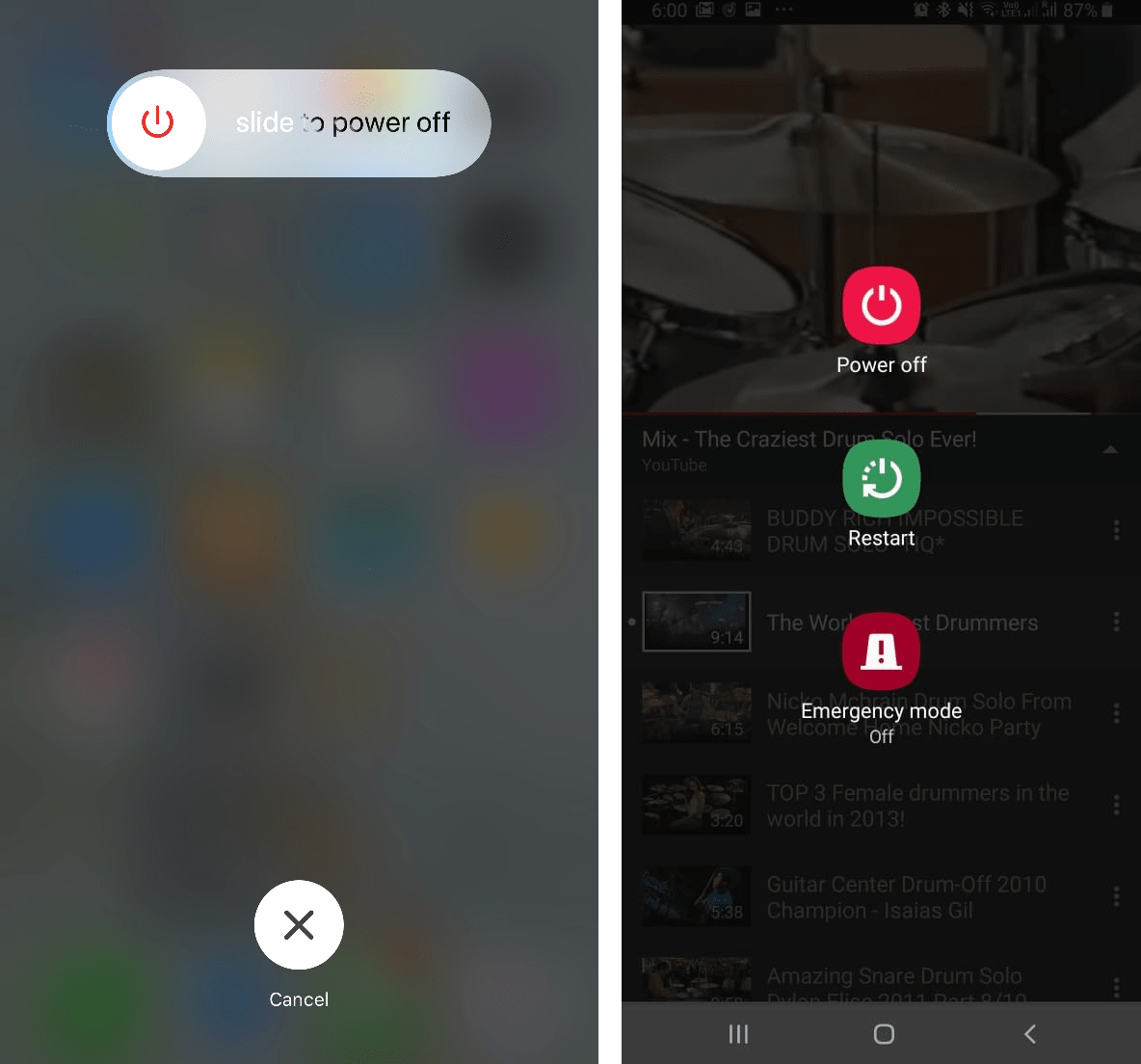
iPhone: Se você usa um iPhone com um botão Home, segure o botão dormir/despertar até ver o controle deslizante de energia. Agora, deslize o controle deslizante para a direita para desligar o dispositivo. Para iniciar o iPhone, pressione e segure o botão dormir/despertar, você verá o logotipo da Apple quando o iPhone for reiniciado.
Caso você esteja usando um iPhone, série X, pressione o botão liga / desliga e deslize o botão liga / desliga para a direita para desligar o dispositivo. Agora, para reiniciá-lo, pressione e segure o botão liga / desliga, você verá o logotipo da Apple quando o iPhone for reiniciado.
Android: segure o botão liga / desliga até ver um menu com opções para Reiniciar, Desligar. Toque em Reiniciar. Se o seu telefone não der a opção Reiniciar, toque em Desligar e reinicie o dispositivo.
Agora verifique se a força do sinal do seu celular está aumentada ou não.
Remover chip
Outra coisa que você pode tentar para aumentar a força do sinal do celular é remover o SIM do seu telefone quando ele estiver desligado. Use a ferramenta do cartão SIM para retirar o cartão SIM. O procedimento é o mesmo para quase todos os telefones. No entanto, se você estiver usando o eSIM, não precisará fazer nada. O melhor que você pode fazer é reiniciar o telefone.
Dica de bônus para usuários do Android :
Além disso, seguindo os passos mencionados acima, para aumentar a força do sinal móvel no Android, você pode tentar usar o Smart Phone Cleaner. Esta ferramenta irá ajudá-lo a se livrar da desordem do telefone e otimizar a memória do telefone Android. Assim, ajudando a aumentar a velocidade móvel.
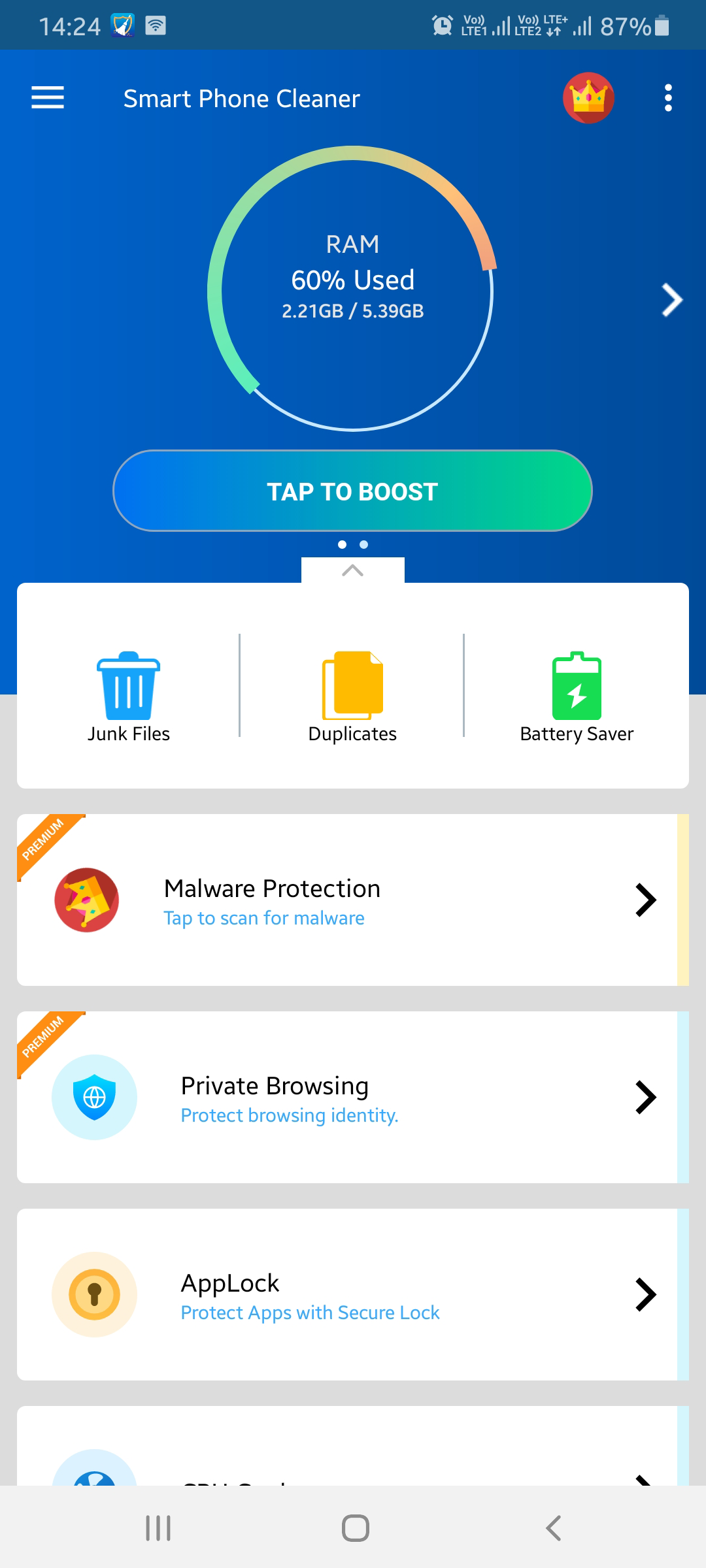
Clique aqui para baixar o Smart Phone Cleaner
Dica para usuários de iPhone :
Quando você vir Sem serviço ou não conseguir se conectar à rede celular ou aos dados celulares, siga as etapas abaixo:

Verifique a área de cobertura
Primeiro, verifique se você está na área de cobertura da rede e siga as etapas mencionadas abaixo:
1. Desative e ative os dados de celular .
Para isso, vá para as configurações do iPhone> Dados celulares ou móveis.
Alterne para a esquerda para desabilitar e para a direita para habilitá-lo.
Se estiver usando um iPad, você verá Dados de celular. Siga as mesmas etapas para desativá-lo/habilitá-lo.
Nota : Se você estiver enfrentando Sem Serviço ou não conseguir se conectar à rede celular ou aos dados celulares no iPad durante a viagem . Você precisa ter certeza de que seu dispositivo está configurado para roaming de dados.
Caso contrário, vá para configurações do iPhone> Celular> Opções de dados celulares> Roaming de dados. Alterne para a direita para habilitá-lo se não estiver habilitado. esquerda para desabilitar e direita para habilitá-lo.
Atualizar configurações da operadora
A atualização das configurações da operadora fornece à rede da operadora a configuração relacionada para melhorar a conectividade e o desempenho do telefone. Além disso, as configurações da operadora também adicionam suporte para recursos como chamadas VoLTE ou Wi-Fi.
Normalmente, quando uma atualização está disponível, você é solicitado a instalá-la. No entanto, você também pode verificar manualmente seguindo as etapas abaixo:
Nota : Seu dispositivo precisa estar conectado a dados de celular ou Wi-Fi.
1. Vá para Configurações do iPhone> Geral> Sobre.
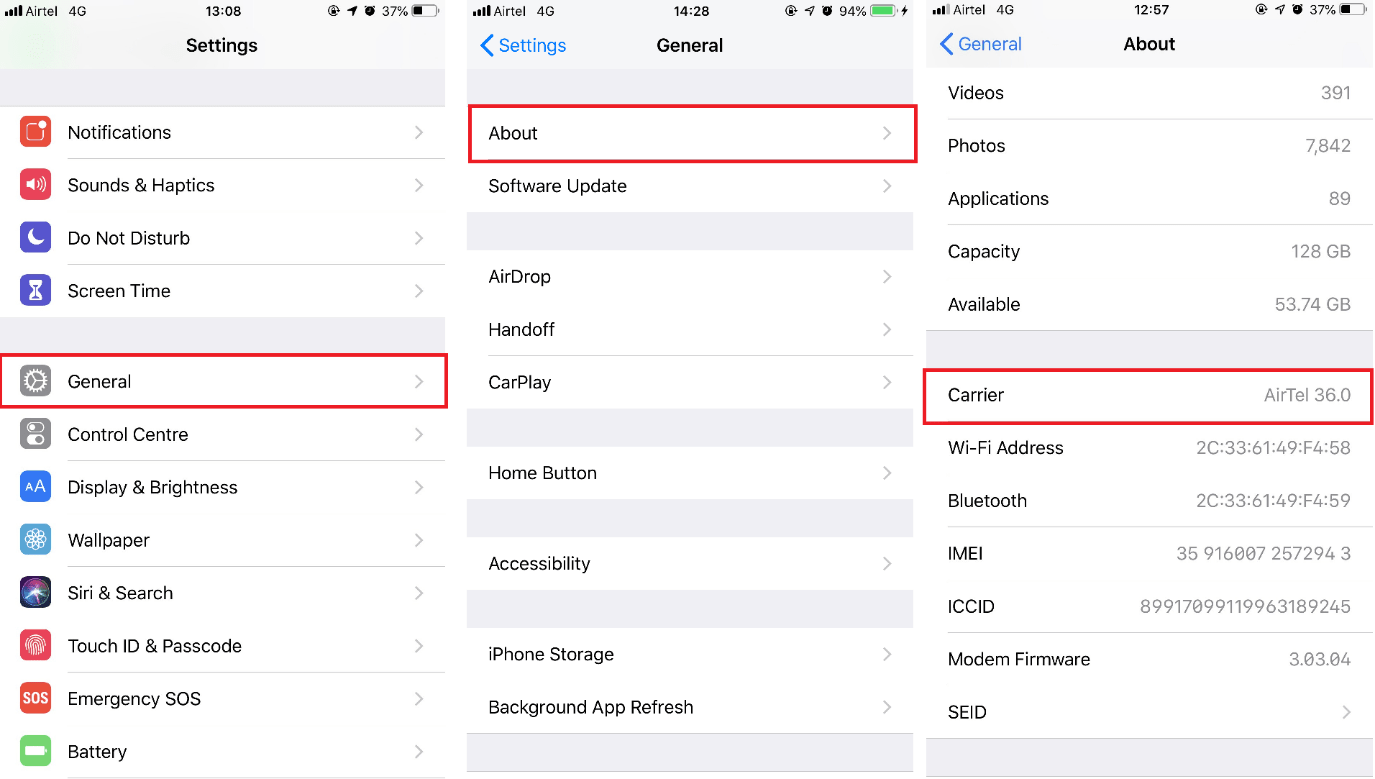
Se uma atualização estiver disponível, você verá a opção de atualizá-la.
Para ver a versão da sua operadora, vá para Configurações> Geral> Sobre. Aqui ao lado da Carrier você pode verificar a versão.
Redefinir Ajustes de Rede
Às vezes, uma ardósia limpa ajuda a corrigir uma conectividade ruim e uma conexão lenta no seu iPhone. Para isso, você precisará redefinir as configurações de rede.
Observação : redefinir as configurações de rede significa apenas que suas senhas de Wi-Fi salvas, conexão VPN e outras configurações da operadora serão redefinidas. Todos os dados do seu telefone estarão intactos, nenhuma alteração será feita.
Se você estiver bem com isso, vá para Configurações> Geral> Redefinir> Redefinir configurações de rede. Depois de confirmar a redefinição do iPhone, seu telefone será reiniciado. Para conectá-lo ao Wi-Fi, você precisará fornecer as credenciais novamente.
Isso tudo deve ajudar. No entanto, se isso não funcionar, você pode tentar seguir dicas adicionais para aumentar a intensidade do sinal do celular .
1. Remova a tampa do telefone, o estojo ou a antena do telefone de bloqueio manual
Certamente, todos nós usamos a capa do telefone para dar proteção adicional ao nosso telefone. Mas às vezes isso pode afetar a força do sinal do celular. Portanto, para aumentar a força do telefone, tente remover a capa, pois uma capa grossa e resistente pode bloquear o sinal. Além disso, segure o telefone de forma que as bandas da antena do dispositivo não sejam bloqueadas.
2. Economize a bateria do telefone
Seu telefone economiza bateria quando está com pouca carga, devido ao qual às vezes você enfrenta Sem Serviço ou não consegue se conectar à rede celular ou erro de dados de celular. Portanto, nesse caso, quando a bateria do telefone estiver fraca, desative o Wi-Fi, desconecte-se do Bluetooth e evite usar outras opções de conectividade.
3. Verifique se há poeira ou danos no cartão SIM
Se você perceber que a intensidade do sinal do seu celular caiu repentinamente, tente verificar seu cartão SIM. Como a força do sinal do seu celular depende do cartão SIM. Devido à poeira ou cartão SIM danificado, você pode enfrentar um problema com a intensidade do sinal móvel. Portanto, remova o cartão SIM e limpe-o. Se estiver danificado, substitua o cartão SIM.
4. Tente mudar para a rede 2G ou 3G
Em algumas áreas, a força do sinal da rede 4G pode ser fraca. Devido ao qual você pode enfrentar o problema com a força do sinal móvel. Os telefones celulares são projetados para alternar atomicamente o modo de rede, mas ainda assim o dispositivo continua empurrando para o modo prioritário, devido ao qual você pode enfrentar esse problema. Portanto, nesse caso, tente mudar para a rede 2G ou 3G.
iPhone : Vá para Configurações> Celular> Opções de dados de celular> desative 4G
Android : Vá para configurações de conexão> Redes móveis> Modo de rede> selecione apenas a opção 2G ou apenas 3G.
Essas etapas certamente ajudarão você a aumentar a conectividade da rede móvel. No entanto, se nada funcionar, o próximo passo é entrar em contato com sua operadora, pois pode haver problemas com a torre.
Esperamos que você tenha achado o artigo interessante. Se essas dicas ajudaram você, deixe-nos um comentário e compartilhe o artigo com seus amigos para ajudá-los.